바이비트 다크모드 화이트모드
안녕하세요.
오늘은 바이비트 화면 색상 변경하는 방법 알려드릴게요. 생각보다 모르는 분들이 꽤 있더라구요.
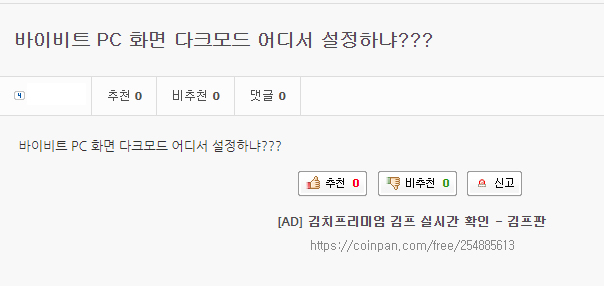
- 바이비트 홈페이지에서 화면 색상 변경
- 바이비트 모바일 앱에서 화면 색상 변경
2가지 모두 가능합니다.
화면 색상 변경 설명에 앞서 아래 링크는 바이비트 거래 수수료 최대 할인 링크로 클릭 후 가입만 하면 바로 적용됩니다. 상시 최대 20프로 할인 가능하며 이벤트 혹은 수수료 할인 정책으로 추가 할인이 될 경우 당연히 해당 수수료 혜택도 받을 수 있습니다. (ex. 이전 바이비트 5주년 행사 50프로 할인)
바이비트 수수료 할인 최대 + 최대 증정금 30,000 달러 가입 클릭
그리고 기존 가입자도 본인이 직접 앱이나 홈페이지에서 바이비트 레퍼럴 변경 가능합니다.
프로필 화면에서 Join an Affiliate’s Community 버튼을 누르고 레퍼럴 코드 14427을 입력하면 최대 수수료 할인을 받을 수 있으니 참고하세요.

바이비트 다크모드 | 화이트모드
바이비트 앱 화면 색상 변경
먼조 모바일 앱에서 색상 변경하는 방법입니다.
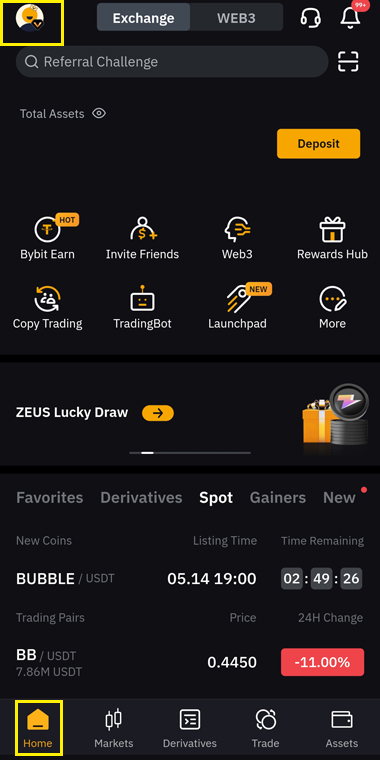
1. 앱 로그인 후 하단에 Home 버튼 클릭 후 상단에 프로필 화면을 클릭하세요.
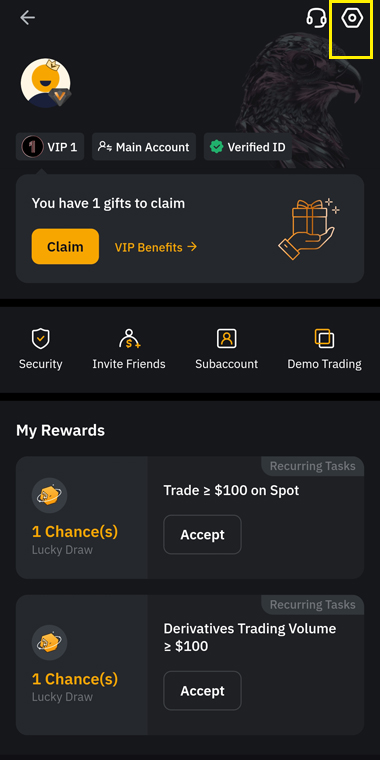
2. 다음화면에서 설정 이모티콘을 클릭하세요.
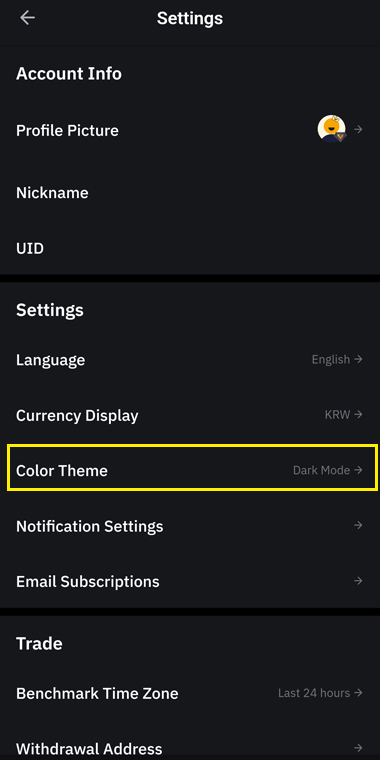
3. 다음화면에서 Color Theme를 클릭하세요.
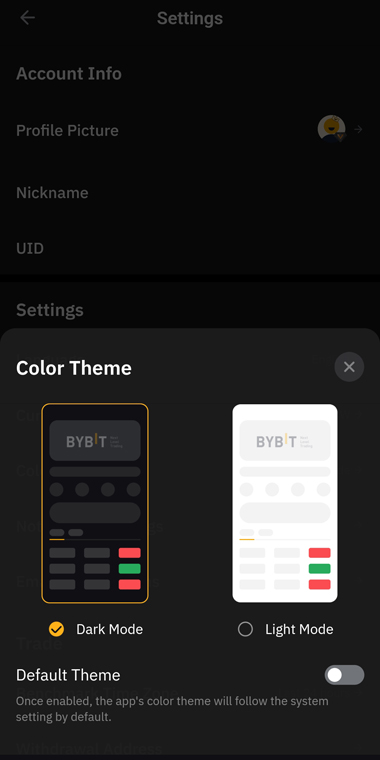
4. 바이비트 다크모드는 Dark Mode, 화이트 모드는 Light Mode를 선택하면 됩니다.
생각보다 너무 쉽죠?
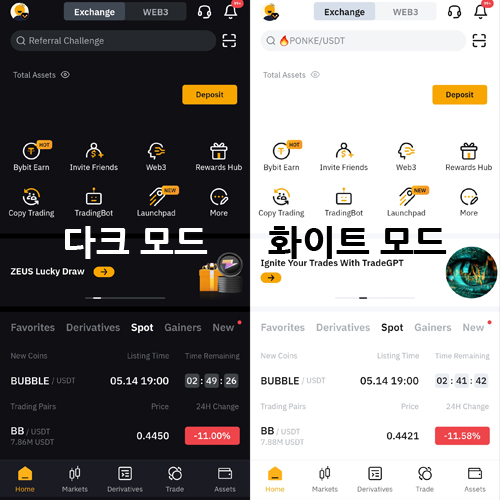
왼쪽은 다크모드 오른쪽은 라이트 모드(화이트)입니다. 밤에는 라이트 모드로, 낮에는 다크 모드로 많이합니다.
바이비트 다크모드 홈페이지 설정
바이비트 홈페이지 화면 색상 변경은 앱보다 더 간단하게 변경 가능합니다.
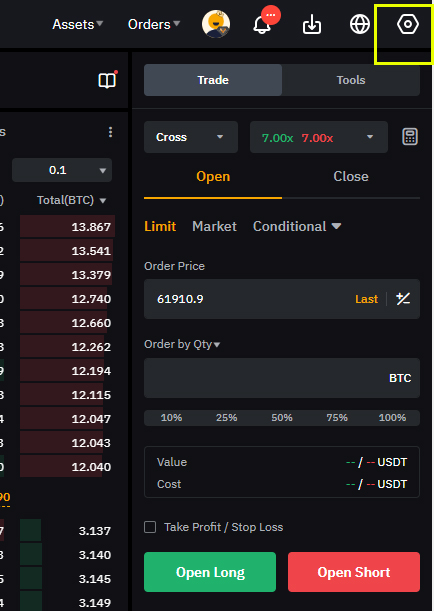
1. 바이비트 홈페이지 로그인 후 코인 거래창 화면에서 상단 설정 이모티콘을 클릭하세요.
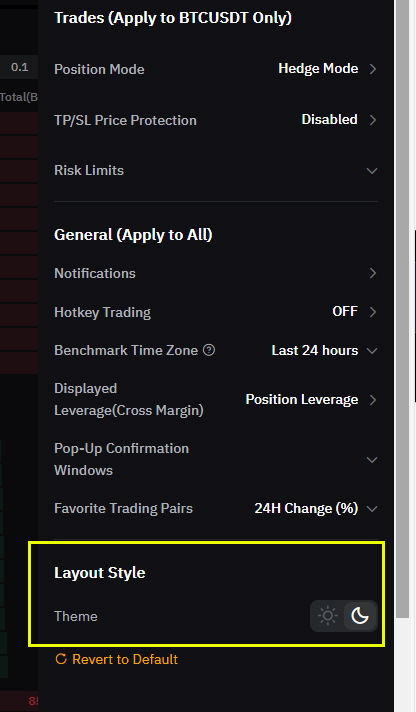
2. Layout Style에서 달모양을 클릭하면 다크모드, 태양모양을 클릭하면 라이트모드로 변경됩니다.
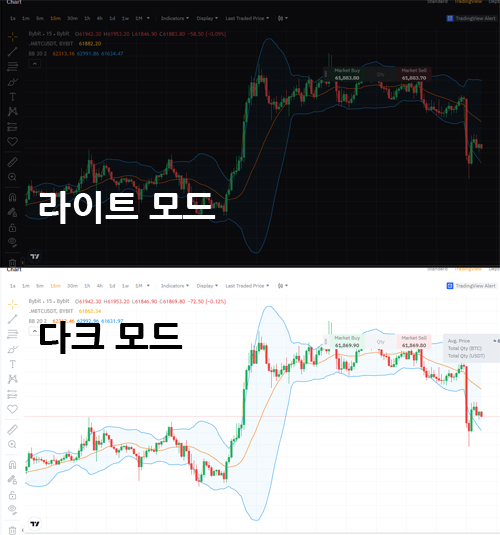
위에는 화이트(라이트)모드, 아래는 블랙(다크)모드입니다.
화면 설정 이외 체결 소리 알림 등 끄는 것도 매우 쉽습니다. 아래 포스팅에 자세히 설명되어 있으니 참고하세요.
본 블로그는 바이비트 정보 블로그로 해당 포스팅에 있는 가입 링크나 추천인 변경 링크는 최대 수수료 할인을 제공합니다.